Java es un lenguaje de programación multiplataforma, orientado a objetos y multipropósito que se utiliza principalmente para crear aplicaciones móviles, web y en la nube. Además, puede usar Java para crear juegos, chatbots, aplicaciones empresariales y mucho más.
Para desarrollar aplicaciones Java, debe instalar un IDE (Entorno de desarrollo integrado ). IDEA de IntelliJ es un ejemplo perfecto de un IDE que está diseñado específicamente para el desarrollo de aplicaciones Java. Sin embargo, debe tener instalado Java de antemano. Esto puede ser proporcionado por OpenJDK (Kit de desarrollo Java abierto ) o JDK de Oracle (Kit de desarrollo de Oracle ).
Al momento de escribir esta guía, la última versión de Java es Java 16 , proporcionado por OpenJDK 16 . Únase a nosotros mientras examinamos cómo puede instalar Java 16 en Rocky Linux 8 (también funciona en AlmaLinux 8 ).
Instalación de Java (OpenJDK) en Rocky Linux
Para comenzar, debemos confirmar que Java aún no está instalado ejecutando el siguiente comando.
$ java --version bash: java: command not found...
A continuación, vamos a descargar el archivo binario OpenJDK 16 que viene como un archivo tarball usando el siguiente comando curl.
$ curl -O https://download.java.net/java/GA/jdk16.0.2/d4a915d82b4c4fbb9bde534da945d746/7/GPL/openjdk-16.0.2_linux-x64_bin.tar.gz
Una vez que se complete la descarga, extraiga el archivo binario comprimido.
$ tar -xvf openjdk-16.0.2_linux-x64_bin.tar.gz
Luego mueva la carpeta descomprimida a /opt directorio como se muestra.
$ sudo mv jdk-16.0.2 /opt
A partir de entonces, configure las variables de entorno como se muestra.
$ export JAVA_HOME=/opt/jdk-16.0.2 $ export PATH=$PATH:$JAVA_HOME/bin
Java ya está instalado. Para confirmar la versión instalada, ejecute los siguientes comandos:
$ echo $JAVA_HOME $ java --version
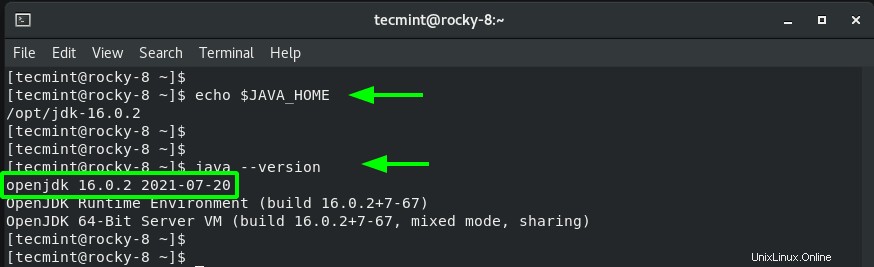
Prueba de Java (OpenJDK) en Rocky Linux
Para probar si Java se instaló correctamente y funcionó, codificaremos un programa Java simple que suma dos enteros de la siguiente manera.
$ sudo vim Hello.java
Pegue las siguientes líneas de código y guarde el archivo.
public class Hello {
public static void main(String[] args) {
// Adds two numbers
int x = 45;
int y = 100;
int z = x + y;
System.out.println("Hello, the sum of the two numbers is: " +z);
}
}
Compilar el código Java;
$ javac Hello.java
Luego ejecute el código Java
$ java Hello
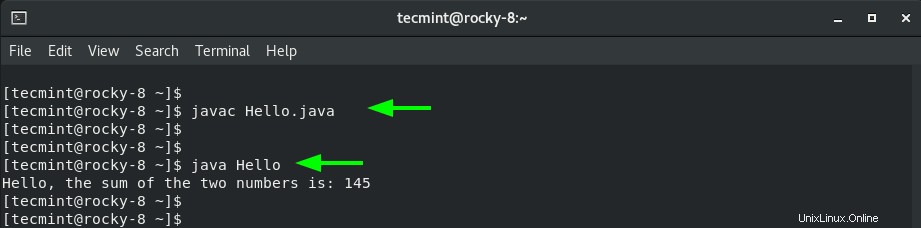
Genial, todo parece estar bien. Hemos instalado con éxito OpenJDK 16 y lo probé compilando y ejecutando un programa Java simple en Rocky Linux .